Jak obnovit kvalitu videa a zlepšit rozlišení
Obnovení videí, která obsahují staré vzpomínky, jako jsou rodinné dovolené nebo narozeninové oslavy přátel, pro vás může hodně znamenat, protože může vrátit staré časy nejen videa. Jako začátečníci se možná ptáte, zda jsou pro restaurování videa nutné určité odborné znalosti. Pravdou je, že pro jednotlivce je to těžké obnovit staré video kvalitu na úroveň restaurování Titanicu, proto použití praktického nástroje ke zvýšení rozlišení videa na střední úroveň pomocí algoritmů AI nevyžaduje žádné složité operace ani znalosti. Jednoduše si přečtěte příspěvek zde a zjistíte, jak obnovit kvalitu videí.
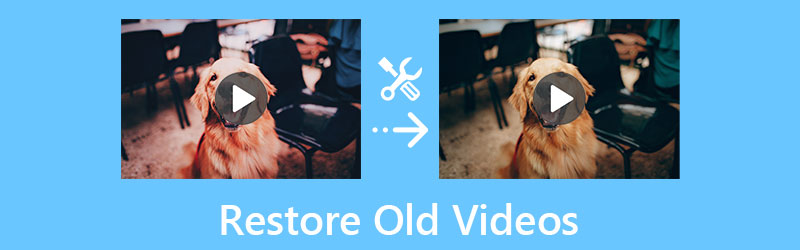
- SEZNAM PRŮVODCE
- Část 1: 3 způsoby, jak dosáhnout obnovení videa na Mac/Windows
- Část 2: Nejčastější dotazy týkající se obnovení starých videí
Část 1: 3 způsoby, jak dosáhnout obnovení videa na Mac/Windows
Existuje mnoho video nástrojů, které mají technologii AI nebo funkce obnovení videa, abyste si vybrali ty vhodné, které jsou pro vás nejlepší, zde jsou 3 software určený pro uživatele Mac i Windows s některými podrobnými funkcemi. Než přejdete k některému z nich a obnovíte stará videa, můžete nejprve procházet funkcemi, abyste zjistili, zda vyhovuje vašim potřebám.
1. ArkThinker Video Converter Ultimate [Mac a Windows]
V horní části seznamu video nástrojů je zde ArkThinker Video Converter Ultimate který nabízí spoustu komplexních nástrojů pro řešení různých problémů se zvukem a videem včetně rozlišení. Obnovení videí pomocí Video Enhancer uvnitř softwaru může být snadné a rychlé, protože technologie AI vám pomůže zvládnout většinu práce. Obnovení kvality videa můžete dosáhnout z několika aspektů, jako je odstranění šumu na pozadí, omezení otřesů atd.
- Podpora různých formátů videa z jakéhokoli zařízení.
- Opravte problémy s videem, jako je šum a chvění obrazu.
- Převeďte stará videa do moderních formátů mobilních zařízení.
- Optimalizujte staré video několika způsoby pro lepší kvalitu.
Jakmile si stáhnete a nainstalujete Video Converter Ultimate na vašem počítači, můžete jej spustit a přejít přímo na Toolbox sekce v hlavním rozhraní. Odtud klikněte na Video Enhancer nástroj pro vstup do dalšího okna.

V novém okně klikněte na Plus ikonu pro import starého videa pro obnovení. Po výběru starého videa z počítače. Objeví se další nové okno se čtyřmi možnostmi, jak zlepšit kvalitu videa. Zaškrtněte políčka vedle Upscale rozlišení a Optimalizujte jas a kontrast obnovit staré video.
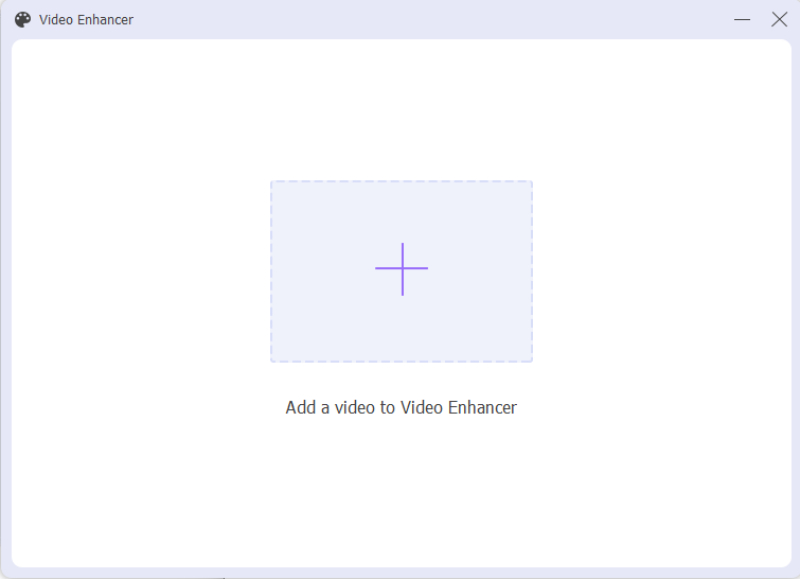
Poté vyberte výstupní rozlišení kliknutím na šipku dolů poblíž Rozlišení volba. Můžete také kliknout na Náhled pro kontrolu výsledku obnovení předem. Poté vyberte cílovou složku Uložit do rozbalovací tlačítko. Poté klikněte na Zlepšit tlačítko pro zahájení obnovy videa.
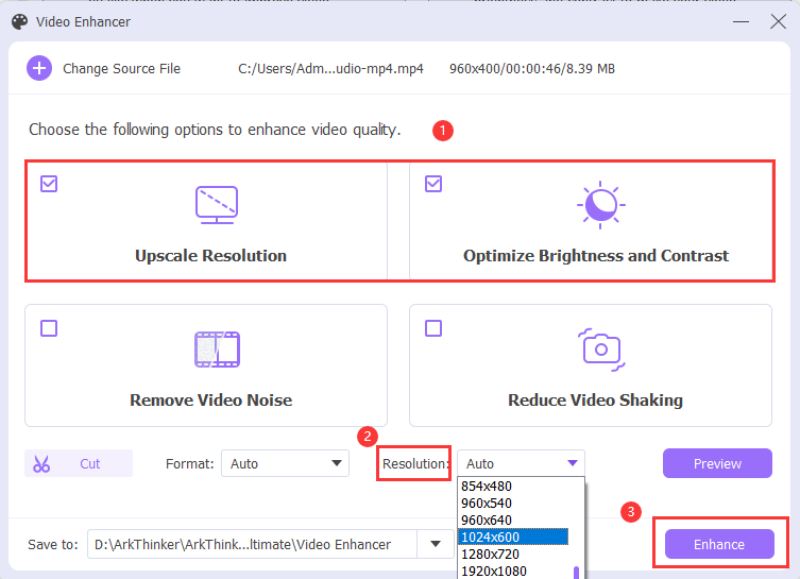
2. Adobe Premiere Pro [Mac a Windows]
Li ArkThinker Video Converter Ultimate je nejvhodnější pro začátečníky k obnovení videa Adobe Premiere Pro je nejlepší pro uživatele, kteří již získali nějaké editační dovednosti nebo chtějí pokročilejší editační funkce. Díky těmto výkonným vestavěným funkcím a předvolbám, které vynikají při obnově videí za vás, bude obnovení snazší a bez námahy. Můžete provést další úpravy svých starých videí, sloučit videa pro obnovu v dávkách nebo použití přechodových efektů pro různé videoklipy. Jedna ošemetná věc je, že proces vykreslování může být někdy časově náročný.
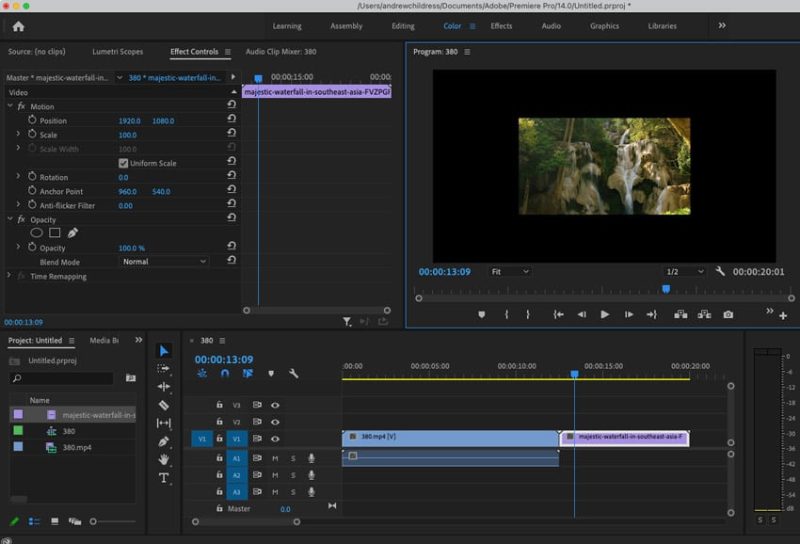
Můžete si stáhnout Premiere Pro z oficiálních stránek Adobe a získejte 3denní bezplatnou zkušební verzi. Poté jej spusťte v počítači. Vytvořte nový projekt se sekvencí ve vysokém rozlišení pro svá videa.
Importujte své video do projektu stisknutím Ctrl a já klíče. Poté přetáhněte video na časovou osu. Poté otevřete Efekty kartu a přejděte dolů Video efekty. Klikněte na Infognition možnost vidět více.
Použijte Změna velikosti Super rozlišení efekty na vaše video přetažením na časovou osu. Poté uvidíte Ovládání efektů panelu na levé straně Náhled panel.
Můžete upřesnit nastavení Změna velikosti Super rozlišení efekt a upravte rozměr rámu. Jakmile je hotovo, můžete kliknout na Soubor tlačítko a Vývozní tlačítko pro export videa jako nového.
3. Final Cut Pro [Mac]
Final Cut Pro je také profesionální video editor. Ale na rozdíl od Premiere Pro, která je kompatibilní s Mac i Windows, máte pouze přístup Final Cut Pro na Macu pro obnovu videa. Nabízí také bezplatnou zkušební verzi po dobu 90 dnů a ve srovnání s Premiere se snáze používá. Při obnově videí však mohou nastat kompromisy, zejména pokud chcete obnovit stará videa a zlepšit kvalitu videa do HD.
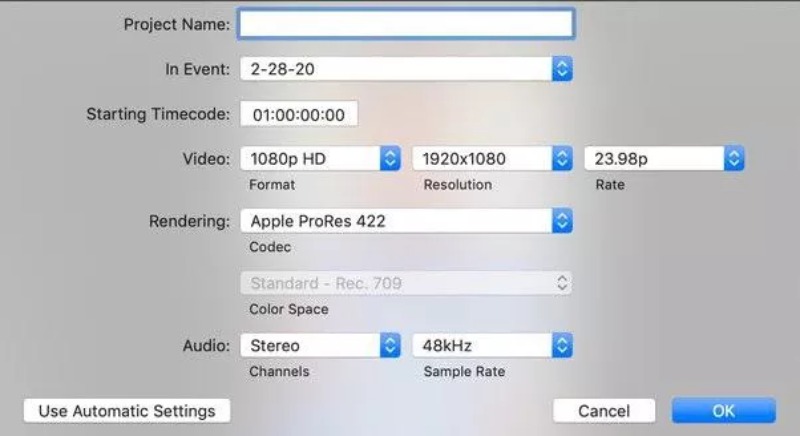
Spusťte Final Cut Pro z Launchpadu a klikněte na Importovat média tlačítkem vyberte staré video, které chcete obnovit. Poté přetáhněte video na časovou osu.
Poté klikněte na Modifikovat tlačítko v horní části pro aktivaci nového okna. V tomto okně pak můžete změnit poměr stran videa tak, aby odpovídal vyššímu rozlišení.
Mezitím se ujistěte, že video kodek je stejný jako původní video. Chcete-li uložit provedené změny, klikněte na OK tlačítko pro pokračování.
Chcete-li exportovat obnovené video, klikněte na Vývozní vyberte novou cestu a uložte video.
Část 2: Nejčastější dotazy týkající se obnovení starých videí
Mohu obnovit stará videa na Androidu?
Ano můžeš. Musí existovat nějaké Vylepšovače videa, které najdete v Obchodě Google Play. Obvykle však tyto nástroje nemusí být tak dobré jako nástroje určené pro počítače s profesionálními funkcemi. Výsledek tedy může být kompromisní.
Jaké je doporučené rozlišení pro obnovu videa?
Pokud si chcete užít lepší vizuální zážitek a vaše stará videa jsou nahrána nebo uložena v dobrém stavu, pak jsou pro obnovu starých videí dvě důrazně doporučené rozlišení 1080P a 4K.
Je možné obnovit video online bez dalších aplikací?
Určitě je. Existuje mnoho známých online webových stránek, které nabízejí bezplatné služby upscalingu videa online. Například Clideo, Flixier a Canva. Všechny poskytují uživatelům snadno použitelné nástroje pro vylepšení videa bez jakýchkoli poplatků a umožňují vám plynule dosáhnout obnovení videa.
Závěr
Jednoduše shrnuto, nyní jste viděli 3 způsoby, jak efektivně obnovit video a zvýšit jeho kvalitu nebo rozlišení. Měli byste také vědět, že poté, co si vyberete vhodný a správný nástroj pro obnovu videa, záleží také na původní kvalitě vašich starých videí a může rozhodnout o výsledku vaší obnovy.
Co si myslíte o tomto příspěvku? Kliknutím ohodnotíte tento příspěvek.
Vynikající
Hodnocení: 4.9 / 5 (na základě 199 hlasy)
Najděte další řešení
Jak vytvořit GIF s 5 nejlepšími převaděči fotografií/videí na GIF Jak vytvořit hudební video pomocí 3 aplikací Music Video Maker Užitečné dovednosti pro úpravu videí na iPhone, Android a Mac PC Odebrat zvuk z videa – ztlumit video na různých zařízeních Praktický návod na úpravu barvy videa bez ztráty kvality Praktické metody pro zjasnění videa na počítačích nebo mobilních zařízeníchRelativní články
- Upravit video
- Jak zlepšit kvalitu videa se zoomem během a po konferenci
- Pozoruhodné způsoby, jak převádět mezi 1080p a 4K bez ztráty kvality
- Jak snížit rozlišení videa pro urychlení nahrávání
- 6 nejlepších způsobů, jak upgradovat video pomocí technologie AI pro začátečníky
- Co je rozlišení 4K a jak upscalovat na 4K video?
- Odeberte Emojis z videí na PC, Mac, iPhone a Android
- 5 nejlepších aplikací pro vylepšení videa pro počítače a mobilní telefony
- Jak odstranit logo z videa na počítači, iOS a Android
- Získejte 5 nejlepších odstraňovačů vodoznaku videa k vymazání vodoznaku videa
- 3 odstraňovače vodoznaků Shutterstock pro odstranění vodoznaků



